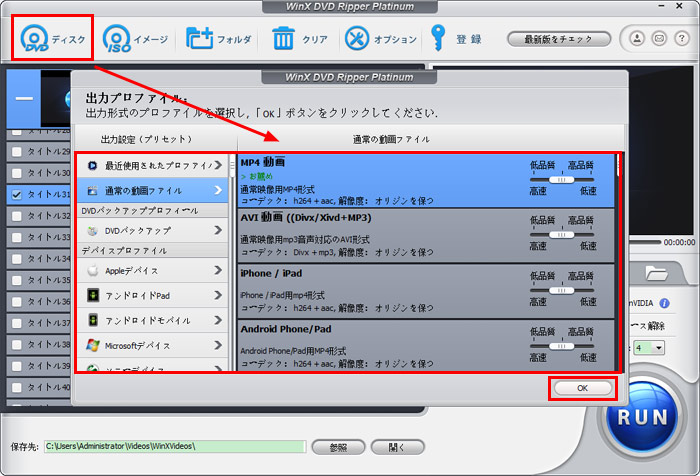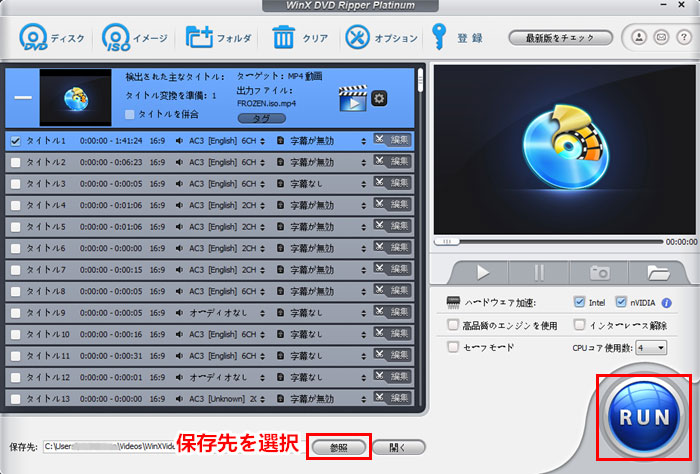AnyMP4 DVDコピー評判・コメントおまとめ|AnyMP4 DVDコピー使い方

AnyMP4社DVDコピーソフトご紹介
動画変換に得意のAnyMP4がDVDコピーソフトを開発しました。単刀直入の「AnyMP4 DVDコピー」と名づけされて、とてもAnyMP4らしいソフトです。DVDのコピーと圧縮両方もできるそうで、編集機能もあります。AnyMP4 DVDコピーの使い方が簡単なので興味を持っているお方が多くいます。
ダウンロードまたは購入するかどうかと、やはりユーザーからのAnyMP4 DVDコピー評判で決めます。では、AnyMP4 DVDコピーソフトの使い心地、問題などを中心に、ネットからAnyMP4 DVDコピー評判をまとめてみました。これからご覧になるように並べます。
AnyMP4 DVDコピー評判
好評・いいところ
-

macdvdripperAnyMP4 DVD コピーはユーザーがDVDをすべての流行っているモバイルデバイスに変換するベストな選択です。
AnyMP4 DVD コピーは専門的な変換ソフトで、ユーザーフレンドリーインタフェースを持って、数クリックだけでDVDの変換を完了できます。 -

dvdfab素晴らしい編集機能のおかげでお好きなように動画をトリム、クロップ、ウォーターマークを追加、結合してDVD MP4変換を行えることです。
不評・悪いところ
-

itkhoshiなかなかのアプリでした。。何もできず。。有料版は3700円のようですが、無料版がこの有様だと果たしてどこまでできるのか、、購入が怖すぎます。
-

Mac APP Store評価最悪。。。フリーウェア以下です。4,000円とか、詐欺です。絶対買ってはいけないアプリです。
AnyMP4 DVDコピー使い方
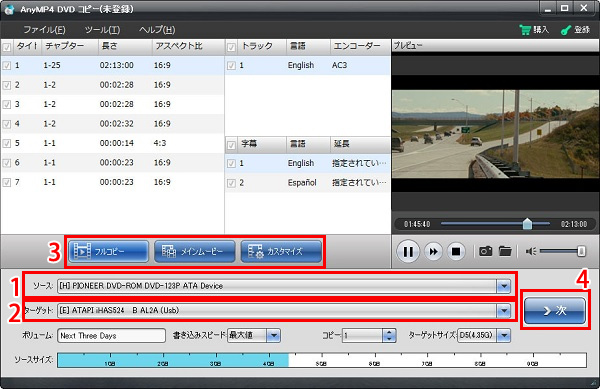
-
STEP.1
ソースDVDを指定します
DVDをパソコンに挿入して、AnyMP4 DVDコピーソフトを起動します。標記されたところでDVDを指定します。
-
STEP.2
プロファイルを選択します
標記されたところで、保存されたファイルのタイプを選択します。
-
STEP.3
DVDコピーモードを選択します
標記された六つのボタンから、DVDコピーモードを選択して、対応するボタンをクリックします。
-
STEP.4
作業開始
標記された「次」と書かれたボタンをクリックして、そして「開始」と書かれたボタンをクリックして、作業を始めます。
AnyMP4でDVDコピーできない無料解決法:代わりになるソフト
AnyMP4 DVDコピー評判によるとこのソフトは試用版が使えないそうです。また、購入しても「フリーソフト以下」と評価されています。試用版のAnyMP4 DVDコピーができないから確認したいことが確かめない場合に、またより強力なソフトがほしい場合に、WinX DVD Ripper Platinumというソフトを使ってみてください。
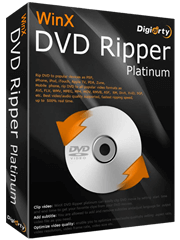
WinX DVD Ripper Platinum
專門的なDVDコピー・リッピングソフト。DVDをDVDフォルダ、ISOイメージファイルにコピーすることだけではなく、MP4、MOV、AVI、MP3といった動画・音声ファイルにも変換できます。初心者でも簡単な方法でDVDをコピーして、高速かつ高品質に作業を完成できます。
-
STEP.1
DVDを入力します
WinX DVD Ripper Platinumを起動して、ご覧のように見えます。DVDをパソコンに挿入します。
標記されたボタンをクリックして、DVDを入力して、出力プロファイルを「DVDをISOイメージへクローン」にしてください。
-
STEP.2
出力先を指定して、作業開始
標記されたところで出力先フォルダを指定して、確認します。
「Run」と書かれた大きなボタンをクリックして、作業を始めます。